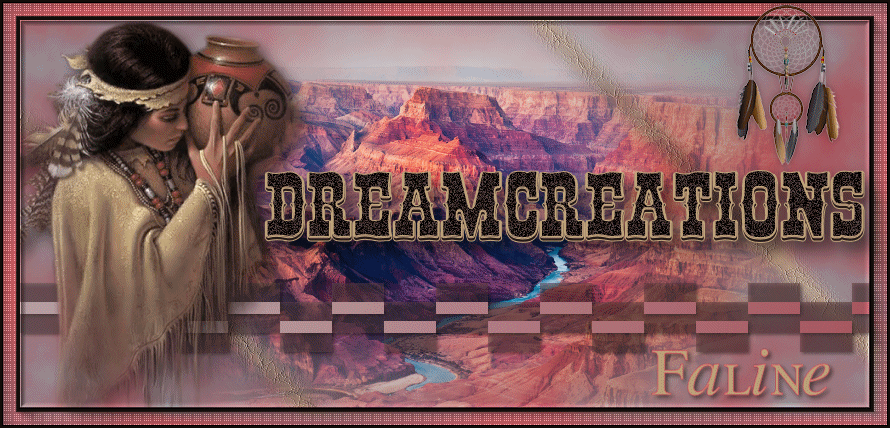Tutoriel Sweet Remembers
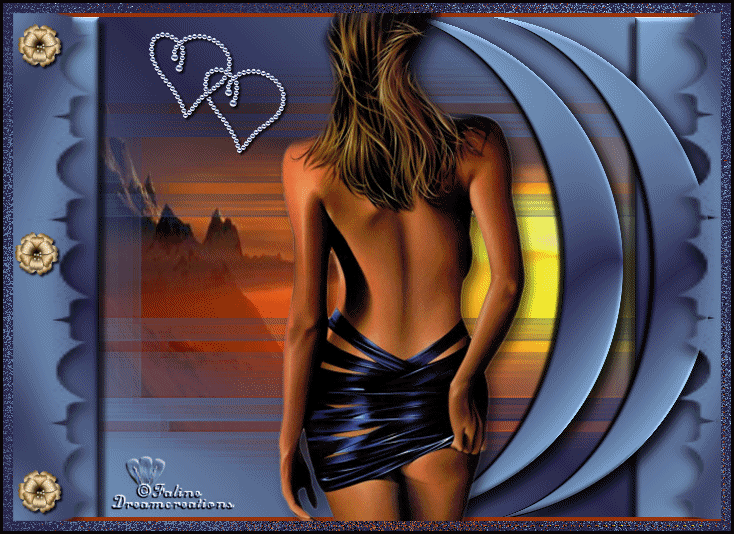
Le tutoriel est entièrement de ma composition
Toute ressemblance avec un autre tutoriel ou création serait totalement fortuite
****
Le tutoriel est déposé sous copyright©, il est strictement interdit de s'en appropier et/ou de la distribuer sur des sites, forums, blogs, groupes ou autres sans mon autorisation
****
Il est formellement interdit de se servir de ses bases, sous copyright©, afin de reproduire un tutoriel similaire ou autre ou pour des concours, défis etc...
****
En cas de reproduction du tutoriel sur le net, nous demandons qu'un lien vers le dit tutoriel -son original©- ou vers Dreamcreations, y soit appliqué
Le manque de ce lien est puni par la loi car il enfreint les droits de la propriété intellectuelle
****
Pour des cours ou des traductions, veuillez me contacter
****
Le tutoriel a été réalisé grâce aux tubes et images du net ainsi qu'au tube libre de la femme de Noisette
Il a été fignolé grâce à ma propre sélection ainsi qu'au masque libre et à celui de notre Tine
Merci ma chérie
****
J'ai redimensionné les coeurs et la fleur pour vous
****
Réalisé avec PSPX
****
Sélection : Faline42 (à placer dans PSP)
Filtres : /
Couleurs
AV/P : #29274e
AR/P : #7ca2c9
Dégradé Linéaire 45/1 -inversé coché-
****
Ce crayon vous guidera tout au long du tutoriel
Clic gauche pour le déplacer

On y va
Ouvrir une feuille transparente 700/500 pixels
Remplir avec le Dégradé Linéaire préparé
****
Nouveau calque raster
Sélections / Sélectionner tout
Copier-coller "coucher soleil" dans la sélection
Déselectionner
****
Calques / Nouveau calque de Masque / A partir d'une image
Charger "Creation_Tine_masque069" -inversé non coché-
Calques / Fusionner / Fusionner le groupe
****
Nouveau calque raster
Sélections / Charger, enregistrer une sélection
Charger "Faline42"
La remplir avec le Dégradé Linéaire identique
Déselectionner
****
Rester sur ce calque
Centrer bien cette barre verticale en haut et en bas sur l'image
Effets / Effets 3D / Biseautage intérieur
comme ceci
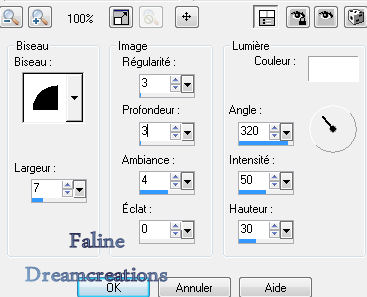
Ombre portée 6-6-65-7 Noir
Calques / Dupliquer
Image / Miroir
****
Rester sur ce calque
Calques / Dupliquer
Effets / Effets géométriques / Cercle (Transparent)
Bien palcer ce tube à droite (voir modèle)
Calques / Dupliquer
Glisser ce calque légèrement à gauche du premier
Ombres portées sur les deux croissants de lune : 6-6-65-18 Noir
****
Calques / Fusionner tous (aplatir)
****
Image / Ajouter des bordures
4 pixels : #9a3206
****
Nouveau calque raster
Remplir avec un Dégradé Halo 45/7 -inversé coché- (valeurs à 50)
Flou / Flou Gaussien / 20
****
Calques / Nouveau calque de Masque / A partir d'une image
Charger "BcEdge" -inversé non coché-
Calques / Fusionner / Fusionner le groupe
Image / Miroir
Ombre portée : 6-6-65-18 Noir
****
Rester sur ce calque
Calques / Dupliquer
Image / Miroir
Placer ce calque à droite et ne laisser apparaître que les pointes (voir modèle)
****
Copier-coller comme nouveau calque "Nougatine"
Redimensionner à 105% (tous les calques décoché)
Placer légèrement à droite
Ombre portée identique
****
Calques / Fusionner tous (aplatir)
****
Image / Ajouter des bordures
10 pixels : Couleur AV/P
Avec la Baguette Magique / Sélectionner la bordure de 10 pixels
Sélections / Inverser
Effets / Effets 3D / Decoupe (2-2-45-20 Noir)
Refaire avec -2/-2
****
Sélections / Inverser
Effets / Effets 3D / Mosaïque de verre
comme ceci
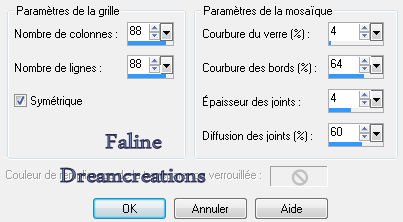
Déselectionner
****
Image / Ajouter des bordures
2 pixels : #0c0606
****
Copier-coller comme nouveau calque "coeur"
Placer dans la partie supérieure de gauche
Règlage / Netteté / Netteté
Ombre portée : 2-2-85-3 Noir
****
Rester sur ce calque
Calques / Dupliquer
Glisser ce second coeur sur la droite du premier
Avec l'outil Gomme (Taille 5) / Effacer un diamant de ce second coeur pour lui conférer l'aspect enchevêtré avec le premier coeur
comme ceci

****
Copier-coller comme nouveau calque "fleur"
Placer sur la bande verticale de gauche
Calques / Dupliquer
Glisser ce calque au centre
Calques / Dupliquer
Glisser cette 3e fleur dans le bas
Sur chacune des trois fleurs / Ombre portée : 2-2-85-3 Noir
****
Signer
Calques / Fusionner tous (aplatir)
****
ANIMATION
Dans la palette des couleurs
AV/P : Fermé
AR/P :#800000
Police au choix (ici "ArabicTypesetting) / Taille 120 / Majuscule
****
Se placer sur le croissant de lune le plus proche de la femme
Taper "V"
****
Nouveau calque raster
Taper "A"
****
Nouveau calque raster
Taper "L"
****
Continuer ainsi jusqu'à avoir formé le nom "VALENTINE"
Décaler les lettres en suivant la forme de la lune
****
Fermer tous les calques des lettres
Copier avec fusion / Coller dans Animation Shop
****
Ouvrir le calque de la lettre "V"
Copier avec fusion / Coller dans Animation Shop
****
Ouvrir le calque avec "A"
Copier avec fusion / Coller dans Animation Shop
****
Continuer ainsi lettre par lettre jusqu'à former le nom entier dans Animation Shop
****
Dans Animation Shop
Il y a 10 images en tout
Durée d'affichage
Image 1 et 10 : 120
Image 2 à 9 : 35
****
Et voilà, il reste à redimensionner si nécessaire et à enregister en Gif
****
J'espère que ce tuto vous a plu
Il est interdit de s'en approprier, il est déposé sous Copyright©
****
Sublime variante de ma tite Cat
Merci tout plein ma chérie
(le couple a été tubé par Angelcreations. Merci tout plein)


Merci ma Mirabelle pour ta belle version
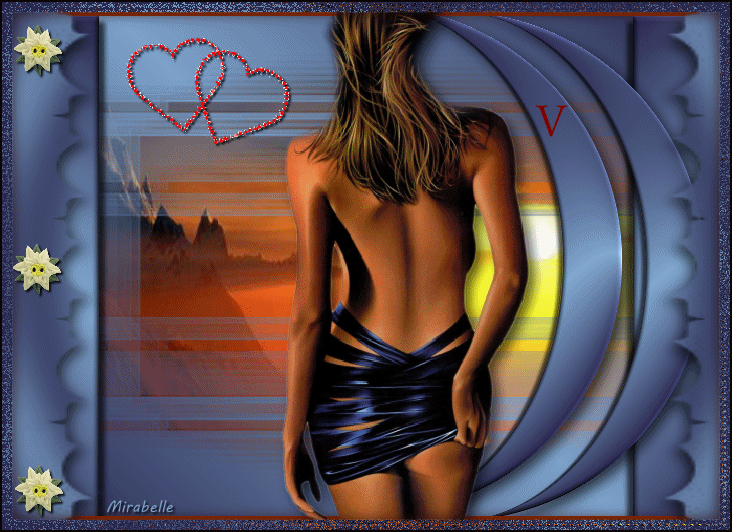
****